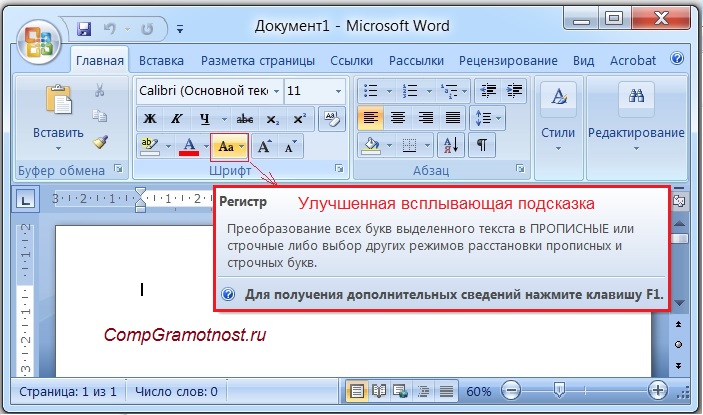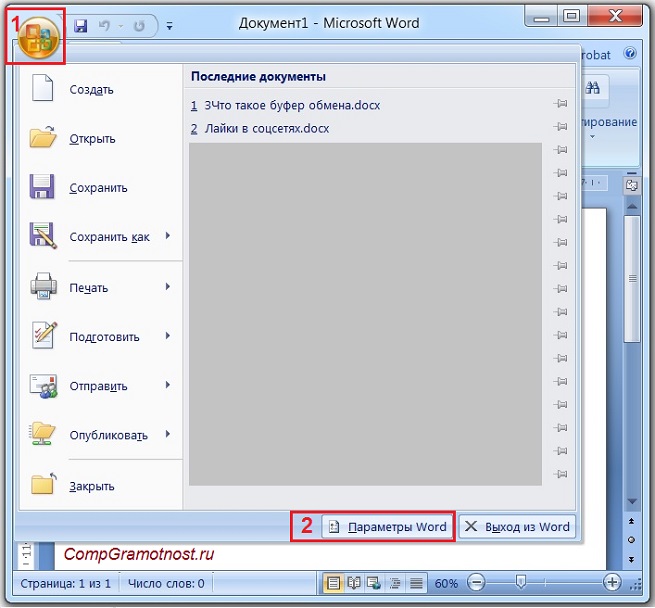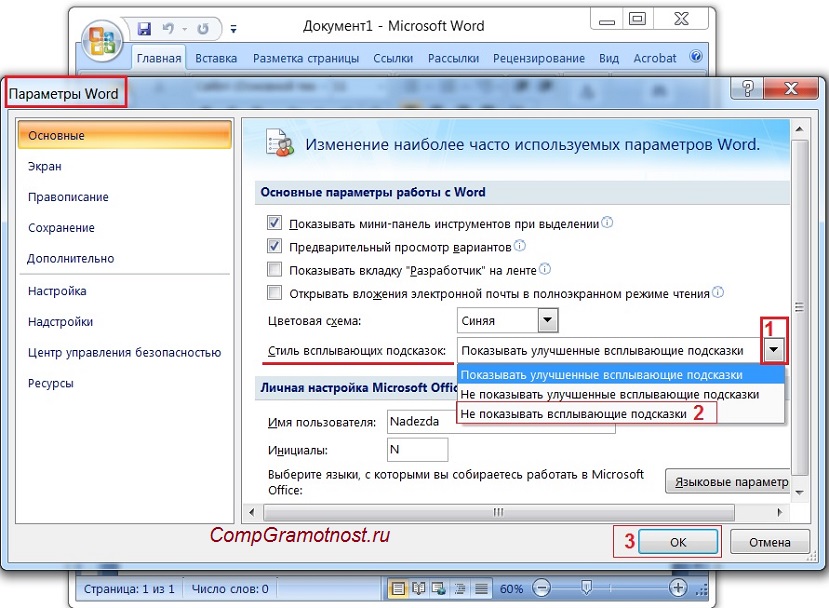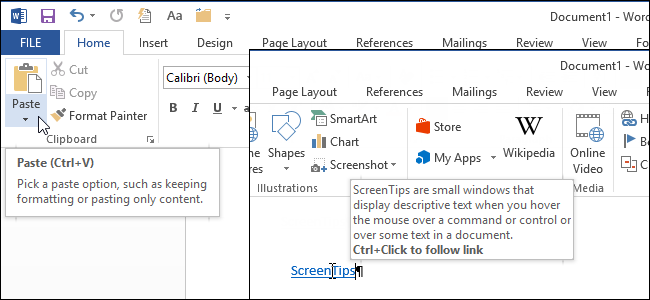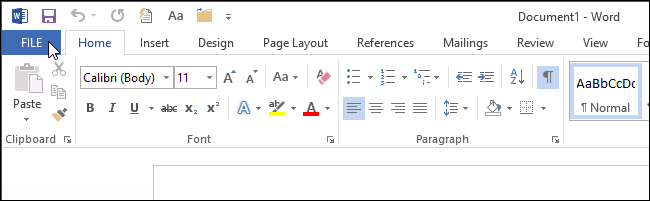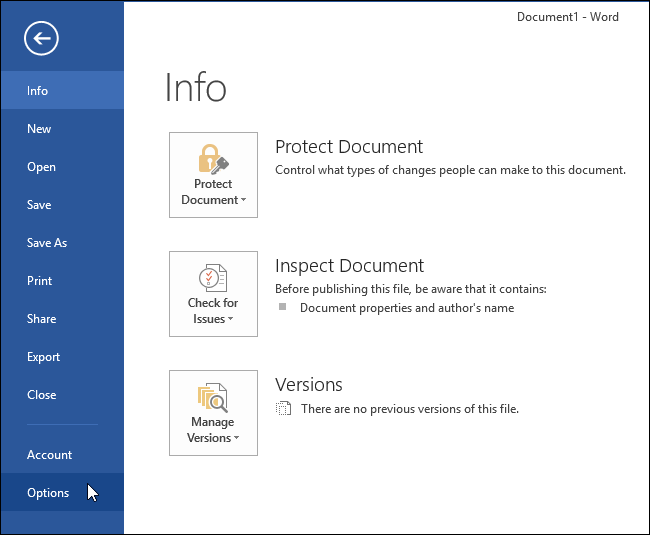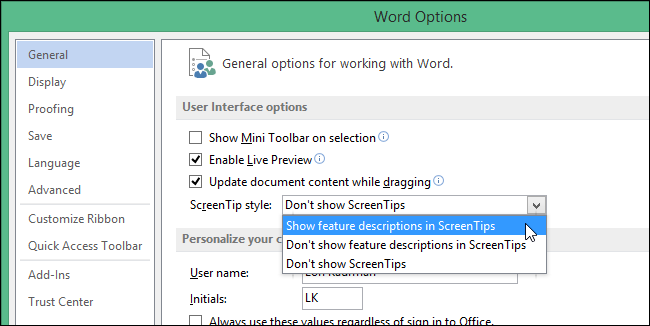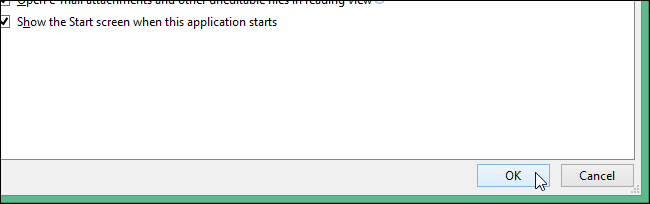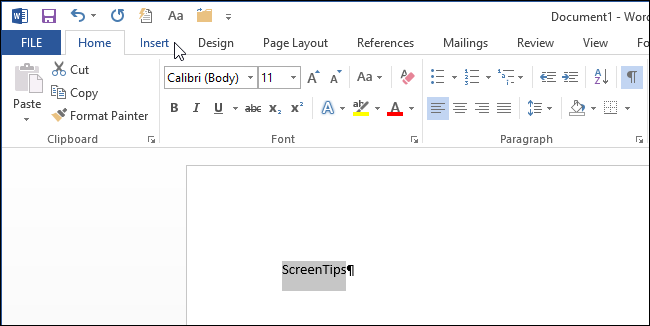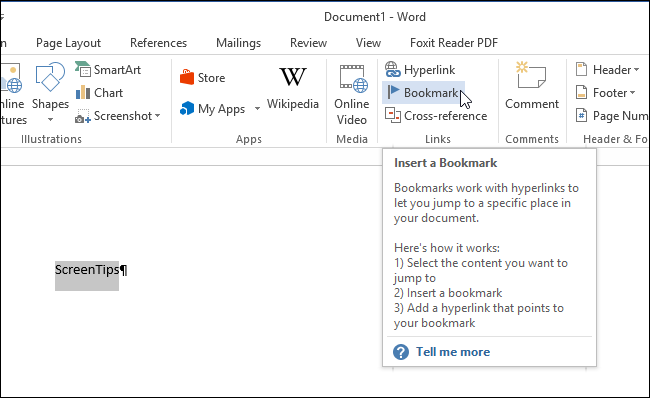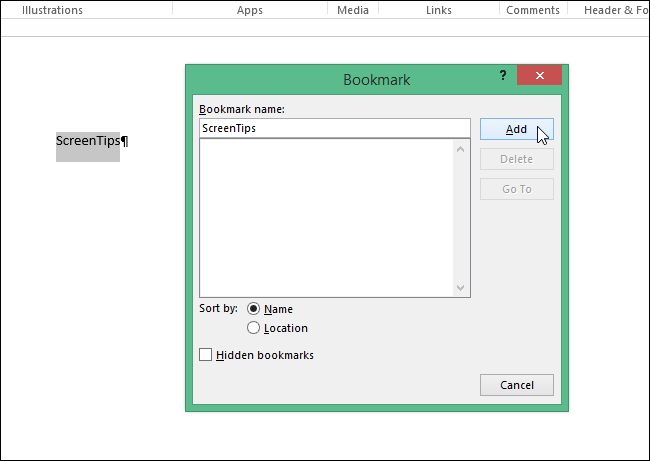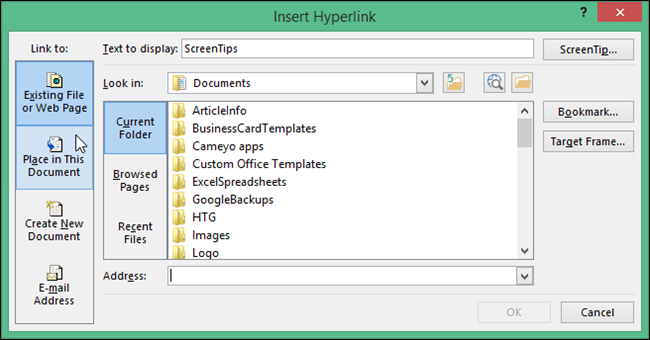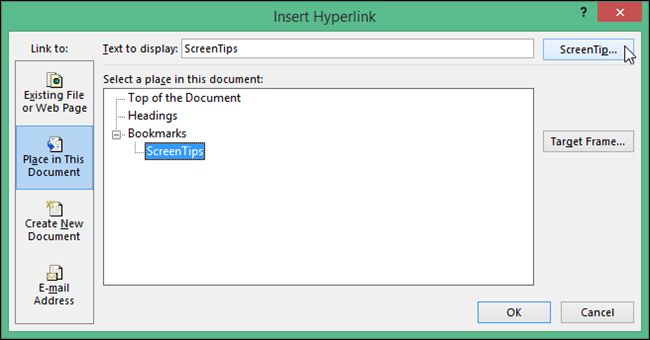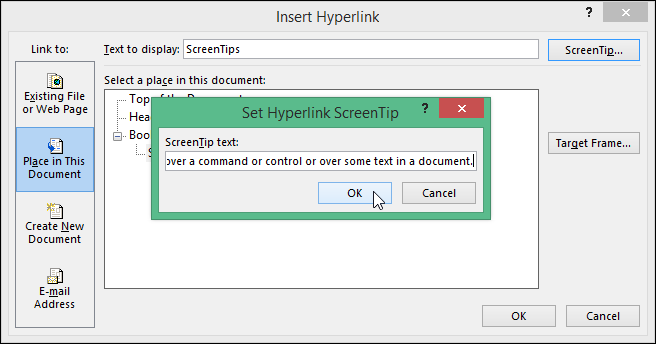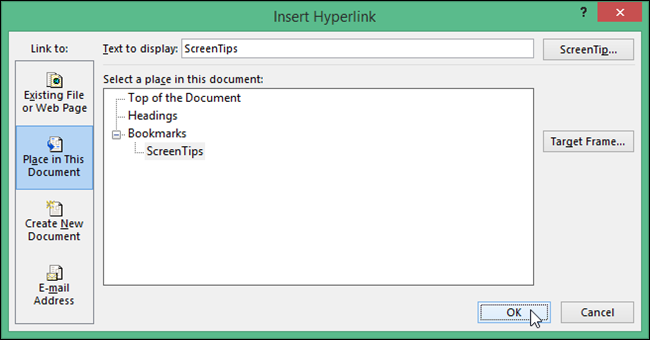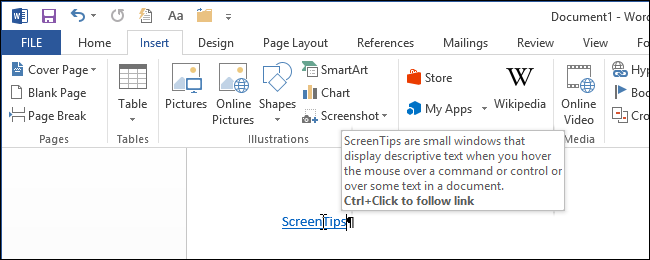Всплывающие подсказки в Word – это небольшие окошки с пояснениями-подсказками, которые появляются при наведении курсора мыши на ту или иную кнопку или команду.
Содержание (кликабельно):
1) Как настроить всплывающие подсказки Word?
2) Всплывающие подсказки для Word 2013
Пример улучшенной всплывающей подсказки приведен ниже для кнопки «Регистр» в Word 2007:
Рис. 1. Пример улучшенной всплывающей подсказки Word для кнопки «Регистр»
Кроме улучшенной, может быть еще обычная всплывающая подсказка Word при наведении курсора на кнопку в Ворде.
Ниже приведен пример такой подсказки для кнопки «Регистр»:
Рис. 2. Обычные (неулучшенные) всплывающие подсказки в Word 2007
Как говорится, почувствуйте разницу между улучшенной (рис. 1) и обычной всплывающей подсказкой (рис. 2). В обычной подсказке выводится только название кнопки при наведении на нее курсора мыши.
В улучшенной всплывающей подсказке, кроме названия кнопки, есть еще пояснения.
Рассмотрим ниже, как настроить улучшенные или обычные подсказки, а также как их совсем отключить.
Как настроить всплывающие подсказки Word?
Рис. 3. Параметры Word
Чтобы перейти к управлению всплывающих подсказок:
- Кликаем по кнопке Office, появится меню (1 на рис. 3).
- В появившемся меню щелкаем по «Параметры Word» (2 на рис. 3).
Рис. 4. Настраиваем всплывающие подсказки Word: показывать обычные или улучшенные, либо вовсе не показывать
В окне «Параметры» нужно обратить внимание на вкладку «Основные», хотя она первой открывается по умолчанию (рис. 4).
Далее следует раскрыть выпадающий список напротив опции «Стиль всплывающих подсказок» (1 на рис. 4).
Как видно на рис. 4, можно для показа подсказок выбрать варианты:
- «Показывать улучшенные всплывающие подсказки»,
- «Не показывать улучшенные всплывающие подсказки»
- «Не показывать всплывающие подсказки» (2 на рис. 4).
После того, как выбрана та или иная опция, надо не забыть нажать на «ОК» (3 на рис. 4).
Если выбрать опцию «Не показывать улучшенные всплывающие подсказки», то будут показываться только краткие, обычные всплывающие подсказки, как на рис. 2.
Чтобы от кратких подсказок перейти к показу улучшенных подсказок, следует выбрать опцию «Показывать улучшенные всплывающие подсказки» и нажать «ОК».
Чтобы полностью отключить показ подсказок, следует выбрать опцию «Не показывать всплывающие подсказки» (2 на рис. 4) и кликнуть по «ОК».
Всплывающие подсказки для Word 2013
Можно прочитать текст и посмотреть фирменное видео от Microsoft Office на русском языке:
Отображение и скрытие всплывающих подсказок для Word 2013
Также про Word:
Как сделать непрерывную горизонтальную линию в Word: 4 способа
Как поставить тире в программе Word?
Как заполнить анкету в Word
Получайте новые статьи по компьютерной грамотности на ваш почтовый ящик:
Необходимо подтвердить подписку в своей почте. Спасибо!
Если вы хотите включить или отключить подсказки текста при наборе текста в Word, вот как вы можете это сделать. Вы можете использовать встроенные настройки или Параметры слова панель, чтобы включить или отключить функцию автоматического прогнозирования текста в Word.

Что такое текстовые прогнозы в Word?
Когда вы печатаете в Word, оно автоматически отображает следующее слово. Вы можете получить это слово (слова), не набирая его физически, нажав кнопку Tab. Word сканирует весь документ и автоматически отображает такие слова, чтобы пользователи могли тратить меньше времени и выполнять больше задач.
Иногда это удобно, поскольку помогает набирать больше слов за меньшее время. Однако иногда это может создавать беспорядок при наборе текста. Если это произойдет с вами, вы можете отключить прогнозирование текста в Word с помощью этого руководства. К счастью, вам не нужно использовать какой-либо метод групповой политики или редактора реестра, поскольку встроенная опция очень хорошо вносит изменения.
Чтобы включить или отключить подсказки текста при наборе текста в Word, выполните следующие действия.
- Откройте Microsoft Word на своем компьютере.
- Нажми на Опции.
- Переключиться на Передовой вкладка
- Найди Показывать текстовые подсказки при наборе текста.
- Установите флажок, чтобы включить.
- Снимите галочку с флажка, чтобы отключить.
- Нажмите на ХОРОШО кнопка.
Давайте подробно рассмотрим эти шаги, чтобы узнать больше.
Во-первых, вам нужно открыть Microsoft Word на своем компьютере и щелкнуть меню «Параметры», видимое в левом нижнем углу. Он открывает панель параметров Word на вашем экране.
Затем перейдите на вкладку «Дополнительно» и найдите параметр «Показывать подсказки текста при вводе» в разделе Варианты издания раздел. Установите соответствующий флажок, чтобы включить подсказки текста, и снимите галочку с флажка, чтобы отключить подсказки текста.
Наконец, нажмите кнопку ОК, чтобы сохранить изменения.
Как отключить подсказки текста в Word?
Чтобы отключить подсказки текста в Word, вам необходимо следовать вышеупомянутому руководству. Отключить подсказки текста в Word можно с помощью Параметры слова. Для этого переключитесь на Передовой вкладку и найти Показывать текстовые подсказки при наборе текста параметр. Вам нужно снять галочку с флажка, чтобы отключить подсказки текста.
Как избавиться от подсказок при наборе текста?
Чтобы избавиться от подсказок текста при наборе текста в Word, вы можете выполнить описанные выше действия. Во-первых, вам нужно открыть «Параметры Word», щелкнув меню «Параметры». Затем перейдите к Передовой вкладку и снимите галочку с Показывать текстовые подсказки при наборе текста флажок. Наконец, нажмите на ХОРОШО кнопку, чтобы сохранить изменения.
Это все! Надеюсь, это руководство помогло.
Читать . Как отключить функцию перетаскивания текста в Word и PowerPoint

Всплывающие подсказки в Word – это небольшие всплывающие окна, которые показывают поясняющий текст о команде или параметре, на который наведен указатель мыши. Можно создать собственные всплывающие подсказки для слов, фраз или картинок в документах.
Обычно всплывающие подсказки создаются при помощи гиперссылок и переносят пользователя в другое место в документе, на другую веб-страницу или создают новое сообщение электронной почты, если это почтовая ссылка. В случае, когда обычная гиперссылка не нужна, можно создавать всплывающие подсказки при помощи закладок.
Прежде чем приступить к созданию всплывающей подсказки, убедитесь, что эта опция включена в параметрах Word. Для этого откройте вкладку Файл (File).
В меню слева нажмите Параметры (Options).
По умолчанию должен открыться раздел Общие (General). В группе Параметры пользовательского интерфейса (User Interface options) должен быть выбран параметр Показывать расширенные всплывающие подсказки (Show feature descriptions in ScreenTips). Этот параметр включает показ всплывающих подсказок, в том числе расширенных (они дают больше информации о командах). Вы можете увидеть встроенную всплывающую подсказку, когда наведете указатель мыши на одну из команд, расположенных на ленте.
Расширенные всплывающие подсказки могут содержать имя команды, сочетание клавиш, связанную картинку и ссылку на статью со справочной информацией.
Примечание: Если выбрать параметр Не показывать расширенные всплывающие подсказки (Don’t show feature descriptions in ScreenTips), будут показаны простые всплывающие подсказки без расширенной информации. Вы увидите только имя команды и в некоторых случаях сочетание клавиш.
Нажмите ОК, чтобы сохранить изменения и закрыть диалоговое окно Параметры Word (Word Options).
Чтобы создать собственную всплывающую подсказку, выделите слово, фразу или картинку, к которой нужно привязать всплывающую подсказку, и откройте вкладку Вставка (Insert).
В разделе Ссылки (Links) нажмите Закладка (Bookmark).
Примечание: Обратите внимание на всплывающую подсказку, которая появляется при наведении указателя мыши на команду Закладка (Bookmark). Эта расширенная всплывающая подсказка содержит имя команды, описание и ссылку на дополнительную информацию о команде.
Введите название закладки в поле Имя закладки (Bookmark name) диалогового окна Закладка (Bookmark). Часто в качестве имени используют слово, к которому будет привязана закладка, или что-то с ним связанное. Нажмите Добавить (Add).
В имени закладки пробелы недопустимы.
Закладка добавлена. Закройте диалоговое окно.
Теперь мы сделаем так, чтобы закладка ссылалась на саму себя, т.е. чтобы при щелчке мышью по ссылке Вы никуда не перемещались. Затем добавим текст к нашей всплывающей подсказке.
Убедитесь, что слово, фраза или картинка, к которой нужно привязать всплывающую подсказку, выделены. Затем нажмите Ctrl+K, чтобы открыть диалоговое окно Вставка гиперссылки (Insert Hyperlink). В разделе Связать с (Link to) в левой части диалогового окна нажмите Место в документе (Place in This Document).
В разделе Закладки (Bookmarks) выберите закладку, которую только что создали. Если Вы не видите список закладок, нажмите на + слева от раздела с закладками, чтобы развернуть список. Кликните по кнопке Подсказка (ScreenTip), чтобы добавить текст всплывающей подсказки.
В диалоговом окне Подсказка для гиперссылки (Set Hyperlink ScreenTip) в поле Текст подсказки (ScreenTip text) введите текст всплывающей подсказки. Можно скопировать текст из документа или из другого приложения и вставить его в это поле. Нажмите ОК.
Нажмите ОК в диалоговом окне Вставка гиперссылки (Insert Hyperlink), чтобы закрыть его.
Теперь, когда Вы наведёте указатель мыши на слово, фразу или картинку, к которой только что привязали всплывающую подсказку, появится окно с заданным текстом.
Обратите внимание, что всплывающая подсказка предлагает нажать Ctrl и кликнуть по ссылке, чтобы перейти по ней. Так как мы создали закладку, которая ссылается сама на себя, эта ссылка никуда не приведёт. Когда Вы кликните по ней, курсор переместится к началу закладки. Вы можете удалить текст «Нажмите ctrl и щёлкните ссылку» (или «Ctrl+Click to follow link» — для английской версии Word) из всплывающей подсказки, правда в этом случае переход по ссылке будет осуществляться без нажатия клавиши Ctrl, т.е. одним щелчком мышки.
Оцените качество статьи. Нам важно ваше мнение:
Содержание
- — Как сделать подсказки в ворде?
- — Как в ворде 2007 сделать всплывающий текст?
- — Как убрать подсказки в Ворд?
- — Как сделать всплывающий текст в ворде?
- — Как добавить всплывающую подсказку к изображению?
- — Как отключить подсказки в Visual Studio 2019?
- — Как убрать черный треугольник в ворде?
- — Как отключить сочетание клавиш в ворде?
Чтобы создать собственную всплывающую подсказку, выделите слово, фразу или картинку, к которой нужно привязать всплывающую подсказку, и откройте вкладку Вставка (Insert). В разделе Ссылки (Links) нажмите Закладка (Bookmark).
Как сделать подсказки в ворде?
Отображение и скрытие всплывающих подсказок
- Откройте вкладку Файл.
- Выберите пункт Параметры.
- Выберите категорию Общие.
- В разделе Параметры пользовательского интерфейса в списке стиль всплывающих подсказок выберите нужный параметр.
Как в ворде 2007 сделать всплывающий текст?
Чтобы добавить всплывающую подсказку для гиперссылки:
- В меню Вставка (Insert) выберите команду Гиперссылка (Hyperlink). …
- Щелкните на кнопке Подсказка (ScreenTip). …
- Нажмите кнопку ОК , чтобы закрыть это окно.
- Если необходимо, то добавьте или измените данные гиперссылки в полях Текст (Text to Display) и Адрес (Address).
Как убрать подсказки в Ворд?
В группе Параметры пользовательского интерфейса (User Interface options) выберите Не показывать всплывающие подсказки (Don’t show ScreenTips) из выпадающего списка Стиль всплывающих подсказок (ScreenTip style).
Как сделать всплывающий текст в ворде?
Чтобы создать собственную всплывающую подсказку, выделите слово, фразу или картинку, к которой нужно привязать всплывающую подсказку, и откройте вкладку Вставка (Insert). В разделе Ссылки (Links) нажмите Закладка (Bookmark).
Как добавить всплывающую подсказку к изображению?
Всплывающая подсказка обычно используется для краткого комментирования содержания изображений и появляется при наведении курсора мыши на картинку. Добавление такой подсказки происходит с помощью атрибута title тега <img>. В качестве значения указывается текстовая строка, заключенная в кавычки.
Как отключить подсказки в Visual Studio 2019?
Поделиться Elias Zamaria
- В то время как в VS-коде: …
- на панели настроек введите «hover» (нет необходимости нажимать «enter»)
- панель настроек должна немедленно отображать параметры наведения курсора мыши
- Снимите флажок «Editor › Hover: Enabled»
Как убрать черный треугольник в ворде?
Откройте Параметры Word, вкладку Дополнительно. В области Показывать содержимое текста снимите флажок Показывать обрезные метки.
Как отключить сочетание клавиш в ворде?
Откройте документ в Microsoft Word . В меню Инструменты выберите Настройка клавиатуры , чтобы открыть диалоговое окно «Настройка клавиатуры». В поле прокрутки под надписью Категории выберите Все команды . В поле прокрутки Команды выберите категорию, которая относится к ярлыку, который вы хотите удалить.
Интересные материалы:
Как скрыть номер телефона на Хуавей?
Как скрыть номер телефона Samsung?
Как скрыть приложение на телефоне Хуавей?
Как скрыть приложение на телефоне Meizu?
Как скрыть приложение на телефоне Redmi?
Как скрыть приложение в телефоне Хонор?
Как скрыть свой номер телефона когда звонишь?
Как скрыть время посещения в ВК 2020 на телефоне?
Как слушать Яндекс музыку на телефоне?
Как слушать музыку на часах Apple без телефона?
Содержание
- — Можете ли вы создать текст при наведении курсора в Word?
- — Как создать в Word окно наведения?
- — Как использовать Autotextlist в Word?
- — Где будет расположена кнопка «Заменить»?
- — Как создать всплывающее окно в Word 2010?
- — Что такое маржа в Word?
- — Что такое всплывающая подсказка в Adopt Me?
- — Как использовать всплывающую подсказку?
- — Как вы проверяете документ на наличие проблем?
- — Как изменить текст всплывающей подсказки?
Подсказки в Word — это небольшие всплывающие окна, в которых отображается описательный текст о команде или элементе управления, над которыми находится курсор мыши. Вы также можете создавать свои собственные всплывающие подсказки для слов, фраз или изображений в своих собственных документах.
Как создать в Word окно наведения?
Откройте существующий документ Word. Выделите текст или изображение, к которому вы хотите прикрепить всплывающую подсказку. Чтобы выбрать его, поместите курсор слева от элемента. Держи свой кнопка мыши вниз и проведите мышью по слову, фразе или картинке.
Как использовать Autotextlist в Word?
Чтобы использовать запись автотекста, поместите курсор в то место, куда вы хотите вставить текст в документе Word. Навигация на вкладку «Вставка» и нажмите значок «Изучить быстрые детали» в группе «Текст». В появившемся раскрывающемся меню наведите указатель мыши на «Автотекст». Появится список записей автотекста; выберите тот, который хотите использовать.
Где будет расположена кнопка «Заменить»?
Щелкните вкладку «Главная». В группе редактирования, нажмите кнопку команды «Заменить». Если командная кнопка «Заменить» не отображается в группе «Редактирование», нажмите кнопку «Редактировать», а затем выберите командную кнопку «Заменить» из появившейся всплывающей группы командных кнопок.
Как создать всплывающее окно в Word 2010?
Всплывающие окна в Word
- Откройте вкладку «Вставка» на ленте.
- Щелкните инструмент «Гиперссылка» в группе «Ссылки». …
- Щелкните кнопку всплывающей подсказки. …
- В поле «Текст всплывающей подсказки» введите текст, который вы хотите использовать для всплывающей подсказки.
- Щелкните мышью на OK, чтобы закрыть диалоговое окно.
- При желании установите любые другие значения гиперссылки.
Что такое маржа в Word?
Маржа пустые пространства, которые выравнивают верхнюю, нижнюю, левую и правую стороны документа. Они важны, потому что помогают придать документу аккуратный и профессиональный вид. Чтобы изменить поля, нажмите кнопку «Поля» на вкладке «Макет страницы».
Что такое всплывающая подсказка в Adopt Me?
Описание: свойство ToolTip управляет сообщением, которое будет отображаться, когда мышь игрока наводит курсор на инструмент в его рюкзаке. … Подсказка = «Лопата»
Как использовать всплывающую подсказку?
Базовая подсказка
HTML: используйте элемент контейнера (например,
) и добавьте к нему класс «всплывающая подсказка»
. Когда пользователь наводит курсор на это
, он покажет текст всплывающей подсказки. Текст всплывающей подсказки помещается внутри встроенного элемента (например, ) с помощью class = «tooltiptext».
Как вы проверяете документ на наличие проблем?
В копии исходного документа перейдите на вкладку «Файл» и нажмите «Информация». Щелкните Проверить наличие проблем, а затем нажмите Проверить документ. В диалоговом окне «Инспектор документов» установите флажки, чтобы выбрать типы скрытого содержимого, которое вы хотите проверить. Нажмите «Проверить».
Как изменить текст всплывающей подсказки?
Чтобы отредактировать или удалить всплывающую подсказку, выберите фигуру. Щелкните Вставить> Всплывающая подсказка., отредактируйте или удалите текст, а затем нажмите OK.
Интересные материалы:
Как заблокировать частный номер?
Как заблокировать чей-то номер и дать ему знать?
Как заблокировать и разблокировать клавишу Fn Dell?
Как заблокировать исходящее сообщение?
Как заблокировать Jwplayer в Chrome?
Как заблокировать ключевые слова?
Как заблокировать кого-нибудь в MSN Outlook?
Как заблокировать кого-то в беспорядке?
Как заблокировать кого-то в Instagram на мобильном телефоне?
Как заблокировать мой дорогой велосипед?